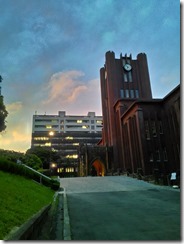先日、ついにZenfone 5 LTE日本版のAndroid 5.0(Lollipop、12.4.5.57)アップグレードが公開されました!このroot化方法を紹介します。台湾のコミュニティで共有されていた方法をベースにしています。
http://apk.tw/forum.php?mod=viewthread&tid=703649
この方法では、root化それ自体にはKingrootという中国製アプリを使用します。このアプリはroot化はできるのですが、スパイウェアのような挙動を示すということが言われています。また、新しいLollipop ROM(12.4.5.42など)では使用できないという問題もあります。
これに対応し、以下の方法では
- Kingrootに情報抜き取りの隙を与えないようにしつつroot化
- その状態でKingUser(Kingrootによるroot権限管理アプリ)をSuperSUで置き換え
- root化を維持しつつ最新のROMにアップグレード
という操作を行います。
具体的には、個人情報が全く入っていないまっさらな状態の古いROM環境でKingrootによるroot化を行い、KingrootをSuperSUに置換、さらにsuのみを維持する細工を施したうえで最新のROMにアップグレードする、という手順を踏むことによって、一般的なSuperSUによるroot化と最新のROMのroot化を実現します。
手順の概要
これから行っていく手順の概要は次のようになります。経験のある人ならこれだけ読めば十分かもしれません。
- SD、SIM抜く
- WW_12.4.5.22を書き込み、そのままファクトリーリセット
- 内部メモリにKingroot(.apk)をコピー
- Kingrootでroot化
- 開発者モードをオン、USBデバッグをオンにする
- RootToolsから、Remove_Kingroot.bat、Root_Survival.batを順に実行
- 途中、デバイスの画面にroot権限取得を許可しますか?という旨のメッセージが出るので承認
- 内部メモリにJP_12.4.5.57.zipを転送
- JP_12.4.5.57を書き込み
- ここでファクトリーリセットしないこと!
- 初回起動時に、Root_Survivalで仕込んだ再root化のスクリプトが実行されます
- 再起動
- 初期設定画面が出たら、電源OFF、リカバリモードからファクトリーリセット
- 通常通りセットアップし、PlayStoreからSuperSUをインストールし完了!
- 完了
Kingrootに情報抜き取りの隙を与えないため、かなり冗長な手順を踏んでいます。
準備
Kingrootのダウンロード
まずはKingrootをダウンロードします。公式サイトでダウンロードすると新しいバージョンになってしまい、上記のツールで除去できないソフトが含まれているため、下記のサイトからダウンロードできる古いバージョンを使用することをおすすめします。
http://www.asus-zenfone.com/2015/05/how-to-root-asus-zenfone-5-lte-t00p-lollipop.html
MicroSD,SIMカードを抜く
KingrootにMicroSD内のデータやSIMのデータへアクセスされないよう、あらかじめ抜いておきます。
公式ROMのダウンロード
以下のASUS公式サイトからROMをダウンロードします。「OS」として、Androidを選択してください。その中から、最新のroot化を行いたいバージョンと踏み台となるバージョンの2つをダウンロードします。2015/10/27現在日本版最新は「JP_12.4.5.57」、世界版最新は「WW_12.4.5.50」です。踏み台バージョンとしては、「WW_12.4.5.22」をダウンロードしてください。
https://www.asus.com/jp/Phones/ZenFone_5_A500KL/HelpDesk_Download/
日本版と世界版
日本版ROMと世界版ROMの違いですが、日本版Zenfone 5にはどちらのROMも書き込むことができます。現状ではJP_12.4.5.57とWW_12.4.5.50を比較すると日本版のほうがOS自体の改良も進んでおり、最新のセキュリティパッチ(StageFright2.0対応)などがあたっています。一方世界版では、カメラのシャッター音が消せるなどのメリットがあります。世界版でも日本語表示はほぼ問題ありませんが、日本版のほうが日本語フォントの表示が綺麗に調整されています。
Kingroot、RootToolsのダウンロード
RootToolsは、以下の台湾のコミュニティで公開されている今回の方法に用いるツールです。
http://apk.tw/forum.php?mod=viewthread&tid=703649
その中のURLである以下からRootTools.zipをダウンロードしてください。
https://mega.nz/#F!tlMCBSBZ!Jh8Hd_T46G5zRcn9mORk9A
また、Kingrootのapkは以下のサイトのURLから取得してください。
http://www.asus-zenfone.com/2015/05/how-to-root-asus-zenfone-5-lte-t00p-lollipop.html
作業手順
踏み台バージョンの書き込み
まずは、これから端末を初期化するため現在の環境を完全にバックアップしてください。端末をリカバリモードで起動し、踏み台バージョンのROM(WW_12.4.5.22)のZIPファイルを選択し書き込みを行ってください。書き込みが成功したら、続けて「wipe cache partition」「wipe data/factory reset」を選択し、端末のデータを全消去します。これで、端末上から全ての個人データが消去され、Kingrootを実行しても抜き取るデータがない状態になりました。
終了したら「reboot system now」を選択し、踏み台バージョンで起動してください。ここで初期設定画面が表示されます。ここで、各種アカウント情報は絶対に入力しないでください。ただし、WiFiだけはKingrootの実行に必要なためパスワードを設定してください。これも気になるようであれば、公衆WiFiや一時的にMacのインターネット共有機能を使用することなどを考えてください。Kingrootの実行にWiFiを必要とする理由としては、第一には機種に合わせたroot化方法をダウンロードするためです。
踏み台バージョンのroot化
踏み台バージョンのOSが起動したら、設定から「提供元不明のアプリ」を許可し、また開発者モード・USBデバッグを有効化してください。このあたりの方法に関しては他サイトを参照してください。
また、PCにUSB接続しKingrootのAPKを本体メモリの最上位にコピーしてください。
完了したら、「ファイルマネージャ」アプリからKingrootのインストールを行い、そのままKingrootを起動、指示に従ってroot化を行ってください。終了したら、再起動せずにそのまま次の手順に進んでください。
SuperSUによる置き換え
ここで、いよいよ台湾コミュニティで開発されたRootToolを使用します。まず、PCのどこかにRootTools.zipを展開し、各種ファイル(Remove_Kingroot.batなど)があるディレクトリでコマンドプロンプトを開いてください。
ここで、コマンドプロンプトでRemove_Kingroot.bat、Root_Survival.batを順に実行します。前者はしばらくすると表示が止まりプロンプトが返ってきませんが、その状態になったら終了していますのでCtrl+Cで停止してください。エラーがでなければ成功です。途中、端末の画面にroot権限の使用を許可するかどうかのポップアップが表示されるので、了承してください。
これにより、まずKingroot関連ファイルを削除しSuperSUで置き換え、その後再root化プログラムがOSアップグレード後に読み込まれるように設定されます。
終了したら、最新のROMを内部メモリにコピーしてください。
ここで再起動を行います。再起動したらリカバリモードに入ってください。
最新ROMの書き込み(再root化)
リカバリモードに入ったら、先ほどと同様の手順で最新ROMのZIPファイルを選択し書き込みを行ってください。ここでは、ファクトリーリセットは行ってはいけません!先ほど仕込んだ再root化のスクリプトは、最新ROMの初回起動時に自動的に読み込まれ、処理を実行するように仕掛けられています。終了したら、再起動してください。
最新ROMで起動しますので、初期設定を行ってください。ここではWiFiも含め全ての情報を入力しなくて構いません。適当にスキップしつつ、ホーム画面が表示されるところまで行ってください。
メニューを表示し、アプリの中にKingroot関連アプリが残っていないことを確認してください。SuperSUは残っていると思います。
確認したら、再度リカバリモードに入ってください。
最後の仕上げ
リカバリモードに入ったら、総仕上げとして「wipe cache partition」「wipe data/factory reset」を行いユーザ領域のデータを全消去します。既にシステム領域にsuは転送されているため問題ありません。念のためシステムを初期状態に戻し、全バージョンから引き継いた余計なファイルを削除するようにしています。
再起動したら、今度は通常通りセットアップしてください。アカウント情報などを入れて構いません。メニューを開くと、SuperSUなどは全て消えていると思いますが、正常です。この状態でシステム内部ではroot化が行われていますので、Play StoreからSuperSUをインストールし、完了となります。
おつかれさまでした!